Google Meet finalmente permite ajustar audio y vídeo antes de comenzar una videollamada
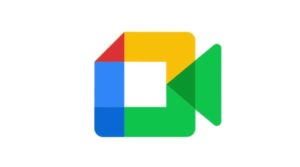
Google Meet abre una nueva ventana donde el usuario puede ajustar su imagen antes de unirse a una videollamada
Google Meet es una de esas plataformas de videollamadas que se beneficiaron de la ola del teletrabajo debido a la pandemia del COVID-19.
Si eres usuario habitual de una aplicación de videollamadas, bien sea por motivos personales para estar en contacto con familiares y amigos, o por razones profesionales, para entablar reuniones con tus compañeros de trabajo, tus jefes o con posibles clientes, sabrás que una de las peores sensaciones que hay en estas plataformas es la de no saber cómo te van a ver en el momento en que se active tu cámara y cómo te van a escuchar cuando te conectes.
Aunque parezca mentira, aún hay apps de videollamadas que no le ofrecen al usuario una imagen de cómo se verá y que permitan probar el micrófono antes de entrar. Esto significa que al darle a «Unirse», habrán unos temidos segundos en los que tendrás que ajustar el encuadre de la cámara, subir la iluminación, y hacer esperar a los demás mientras consigues la toma perfecta… o puede que el audio no funcione correctamente, etc.
Esto era así hasta ahora en Google Meet. Sin embargo, la compañía ha anunciado el lanzamiento de una «Green Room» (palabra inglesa que se emplea como referencia al backstage o la parte de atrás del escenario) que se activará antes de ingresar a cualquier videoconferencia y así poder hacer ajustes tanto en la imagen como en el audio.
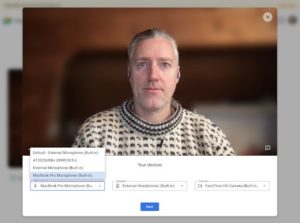
A partir de ahora, antes de acceder a la videollamada podrás pulsar un botón de «Comprueba tu audio y vídeo» que aparecerá justo debajo de la imagen. Esto abrirá una ventana nueva (tu «Green Room») en donde podrás ajustar el encuadre y enfoque de la cámara, su luminosidad, etc., e ir comprobando uno a uno todos aquellos dispositivos que tengas conectados.
De esta forma, podrás elegir el micrófono y comprobar así el nivel y calidad del audio, escoger otras pantallas que vayas a compartir durante la reunión, etc. Asimismo podrás configurar si quieres que, desde el inicio, el vídeo o el micrófono se encuentren activados, si, por ejemplo, quieras entrar en la reunión de forma silenciosa.
Parece algo obvio, pero no todas las apps poseen este tipo de ajustes o es poco accesible. En Skype, por ejemplo, no es fácil de ejecutar, mientras que otras herramientas como Jitsi no disponen de estos controles previos en sus versiones gratuitas.
Con información de Trece Bits






